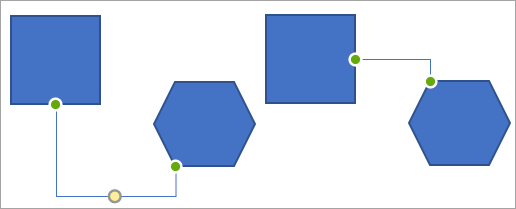Savienotājs ir līnija, kas savieno divas formas un paliek savienots ar formām, kurām to pievienojat. Trīs savienotāju tipi ir taisni, leņķveida (slīps) un liekts. Savienojuma punkti tiek parādīti savienotāja galos, un papildu savienojuma punkti tiek norādīti riņķveida punktos, kad novietojat peles rādītāju virs formas. Šie punkti norāda, kur formai var pievienot savienotāju. Atkarībā no izmantotās programmas un versijas savienojuma punkti var būt zaļa, sarkana vai zila.
Tālāk ir parādīts divu savienotu formu piemērs, pirms un pēc savienotāja pāradresēšanas.
Lai gan savienotāji paliek pievienoti un pārvietojas kopā ar formām, iespējams, vēlēsities automātiski pārmaršrutēt vai manuāli pārvietot savienotājus, lai padarītu tiešus savienojumus un neļautu savienotājiem šķērsot formas.
Savienotāja automātiska pārmaršrutēšana uz tuvākajiem punktiem starp formām
-
Atlasiet pievienoto formu vai savienotāju, kuru vēlaties pārsūtīt.
Ja formai ir pievienoti vairāki savienotāji, atlasiet tikai tos savienotājus, kurus vēlaties pāradresēt.
-
Sadaļas zīmēšanas rīkicilnes Formatēšana grupā formu ievietošana noklikšķiniet uz Rediģēt formu
Piezīme.: Programmā Word un Outlook formas var savienot tikai ar savienojuma punktiem, ja līnijas un objekti, kurus tās savieno, ir ievietoti zīmējuma kanvā. Ja neredzat opciju Pārmaršrutēt savienotājus , formas var netikt pievienotas pie savienotāja, jo tās neatrodas zīmēšanas kanvā. Papildinformāciju skatiet rakstā līnijas vai savienotāja Zīmēšana vai dzēšana.
Savienotāja manuāla pārvietošana
Lai manuāli pārvietotu savienotāju, atvienojiet to no formas un pēc tam pievienojiet galu citai savienojuma vietnei tajā pašā formā vai pievienojiet citu formu.
-
Noklikšķiniet uz savienotāja, kuru vēlaties pārvietot, un pēc tam veiciet kādu no šīm darbībām:
-
Lai pārvietotos par vienu savienotāja galu, velciet beigām un pēc tam noklikšķiniet, lai to savienotu ar citu savienojuma punktu tajā pašā formā vai citā formā.
Pievienotie savienojuma punkti rindiņā tiek parādīti kā tīrtoņa krāsas apļi. Nepievienotie savienojuma punkti rindiņā tiek parādīti caurspīdīgos apļos. (Programmā Word 2007 un Outlook 2007 Nepievienotie savienojuma punkti ir zaļš.)
-
Lai atvienotu visu savienotāju, velciet tā vidu.
Piezīmes.:
-
Ja savienotājs tiek atvienots, tas saglabās savu formu, un to var manuāli atkārtoti pievienot savienojuma punktiem.
-
Lai novērstu savienotāja beigām automātisku bloķēšanu un pārvietošanos, kad pārvietojat formu, turiet nospiestu taustiņu ALT, kamēr velkat galu. Jūs varat novietot to jebkurā formas vietā, nepievienojot tās gala formu, tāpēc, ja formu atkal pārvietojat, tā vairs nepārvietosies.
-
pielāgošanas turis ir noapaļots vai rombveida turis, kas atrodas starp savienojuma punktiem, kurus var izmantot, lai pielāgotu lielāko daļu formu izskatu, bet ne lielumu. Ja savienotājam ir dzeltens pielāgošanas turis, velkot pielāgošanas turi, tiek mainīta savienotāja forma, bet nav atvienots savienotājs.
-
-